Word入门动画教程:插入索引
07-22 16:42:56| http://www.yxzj8.com |Word教程 |人气:173次
Word入门动画教程:插入索引由http://www.yxzj8.com整理发布,类别:Word教程, 本站还有更多关于Word学习,word教程视频,办公软件教程,word教程下载方面的资料。
如果觉得Word入门动画教程:插入索引不错,可以推荐给好友哦。
标记了索引项后,可按下面的步骤创建索引:
1.将插入点定位到要插入索引的位置(索引一般放在文档的末尾)。
2.执行“插入”→“引用”→“索引和目录”,打开“索引和目录”对话框。
3.在“索引”选项卡中进行设置,从“打印预览”框中可以查看设置的具体效果。
在“类型”栏中,选择“缩进式”,次索引项将相对于主索引项向右缩进;选择“接排式”,则主索引项和次索引项排在同一行。选中“接排式”后,“右对齐页码”复选框和“制表符前导符”下拉框变为灰色,不能进行选择。
在“栏数”框中指定对索引的分栏数。
在“语言”下拉框中,选择“中文”,可以将索引项按“笔画”或“拼音”进行排序。
在“格式”框中选择一种样式。如果选择除“来自模板”外的其他项,同时“语言”为“中文”,“类别”框将被激活,从中可以指定索引项的归类;如果选择了“来自模板”项,将按默认的设置插入索引,同时,右下角的“修改”按钮被激活,单击可以自定义索引样式(动画中演示了具体过程)。
注意:在“样式”对话框中,列出了9种索引样式,其中“索引1”管理主索引项,“索引2”管理次级索引项,依次类推。
4.回到“索引和目录”对话框中,如果在类型中选择了“缩进式”,可在预览框下面选中“页码右对齐”复选项,将页码以右对齐方式排列。此项选中后,下面的“制表符前导符”项被激活,选择一种前导符可将索引项和页码隔开。
注意:索引是一个Index域,它根据XE域的内容来生成索引,如果索引标记中的索引项文本被修改,一定要对该索引进行更新。
具体操作的动画演示过程如下:
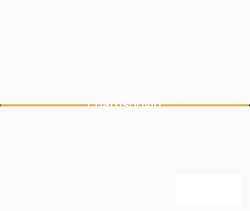
如果觉得Word入门动画教程:插入索引不错,可以推荐给好友哦。
TAG:电脑学习 - office办公软件教程 - Word教程,Word学习,word教程视频,办公软件教程,word教程下载


Word教程相关文章
- ·上一篇:Word入门动画教程:插入脚注和尾注
- › 2011年普通高校招生考试全国卷英语(word)
- › 2011年普通高校招生考试安徽卷英语(word)
- › 2011年普通高校招生考试江西卷理数(word)
- › 2011年普通高校招生考试新课标卷理综(word)
- › 2011年普通高校招生考试重庆卷文综(word)
- › 2011年普通高校招生考试新课标卷文综(word)
- › 2011年普通高校招生考试广东A卷文综(word)
- › 2011年普通高校招生考试四川卷理综(word)
- › 2011年普通高校招生考试山东卷文综(word)
- › 2011年普通高校招生考试安徽卷理综(word)
- › 2011年普通高校招生考试海南卷物理(word)
- › 2011年普通高校招生考试山东卷理综(word)
- 在百度中搜索相关文章:Word入门动画教程:插入索引
- 在谷歌中搜索相关文章:Word入门动画教程:插入索引
- 在soso中搜索相关文章:Word入门动画教程:插入索引
- 在搜狗中搜索相关文章:Word入门动画教程:插入索引
相关分类
Word教程推荐
